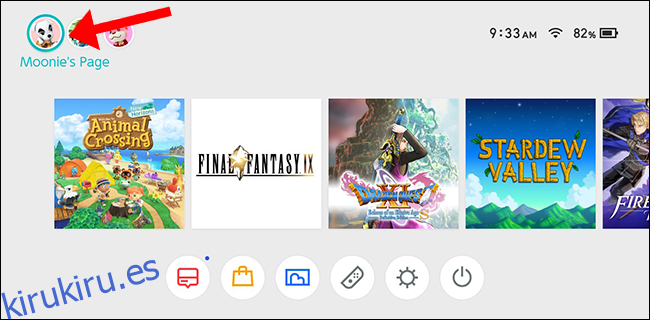Los juegos son más divertidos cuando se juegan con amigos. En Nintendo Switch, deberás agregar a alguien a tu lista de amigos antes de poder jugar con él. Aquí se explica cómo enviar y recibir invitaciones de amigos en Switch.
Tabla de contenido
Cómo agregar un amigo en Nintendo Switch
Hay dos formas de agregar un amigo en Nintendo Switch: enviar una solicitud de amistad usando el código de amigo de alguien o aceptar una solicitud de amistad que se le envíe. Además, puede buscar amigos localmente mediante Bluetooth.
Una vez que haya agregado un amigo en Nintendo Switch, ambos deben haber comprado una suscripción en línea de Nintendo para jugar cualquier juego en línea.
Cómo encontrar su código de amigo
Después de seguir el proceso de configuración de Nintendo Switch, se te asignará un código de amigo de 12 dígitos automáticamente. Este código de amigo comenzará con «SW» y se puede ver en su página de perfil principal o en la parte inferior derecha de la página «Agregar amigo».
La página de perfil se encuentra en la esquina superior izquierda de la pantalla de inicio. Utilice su Joy-Con izquierdo para navegar hasta su avatar y luego presione el botón físico «A» en el Joy-Con derecho.
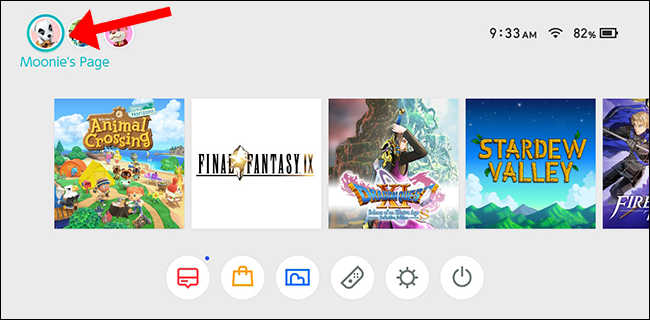
Para agregar un amigo en Nintendo Switch, deberá compartir su código de amigo (o recibir el código de amigo de otro jugador).
Primero, navega a tu página de perfil de Nintendo Switch en el menú de inicio y luego navega a la pestaña «Agregar amigo».
Tu código de amigo de Nintendo Switch se encuentra en la esquina inferior derecha y, por lo general, comienza con «SW», seguido de 12 dígitos.
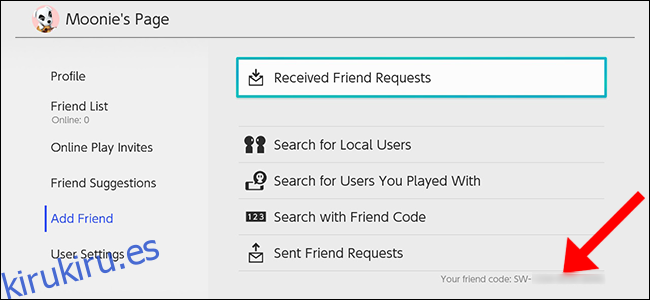
Puede elegir administrar las solicitudes de amistad recibidas, buscar usuarios locales, usar un código de amigo para enviar una invitación de amigo o verificar las solicitudes que ha enviado.
Aceptar una solicitud de amistad
Cualquier solicitud de amistad que reciba aparecerá en el menú «Solicitud de amistad recibida». Puede optar por aceptarlos o rechazarlos.
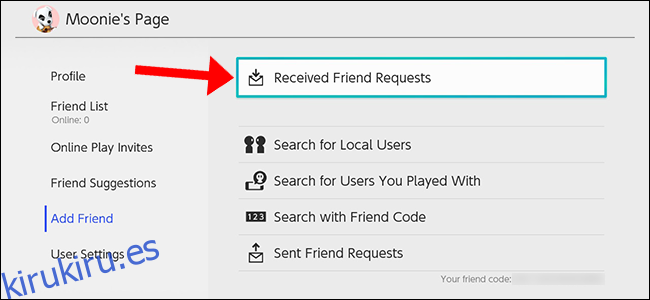
Envía un solicitud de amistad
Si ha adquirido el código de amigo de alguien, puede ingresar el código seleccionando «Buscar con código de amigo» en el menú «Agregar amigo».
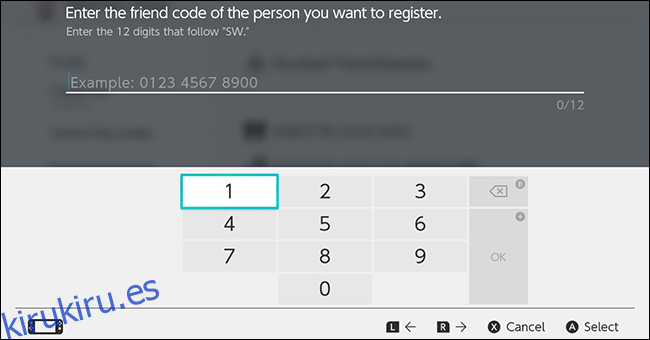
Escriba el código de 12 dígitos del amigo y se le enviará una solicitud de amistad saliente. Cualquier solicitud de amistad enviada se puede administrar navegando a la opción de menú «Solicitudes de amistad enviadas» en «Buscar con código de amigo».
Agregar amigos localmente
Esta opción le permitirá intercambiar solicitudes de amistad con personas en la misma habitación. No requiere conexión a Internet, ya que utiliza Bluetooth para buscar consolas locales.
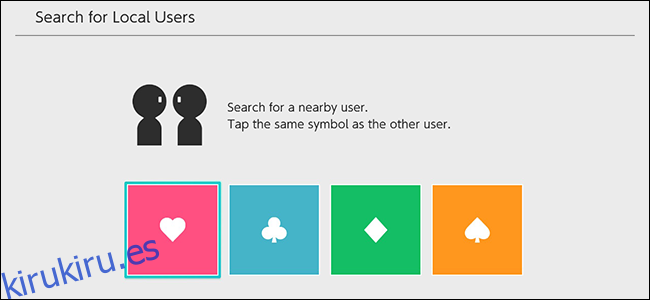
Para agregar amigos localmente, debe estar conectado a una red Wi-Fi. Si la consola Nintendo Switch no está conectada a Internet, la solicitud de amistad se guardará temporalmente en la consola. La solicitud de amistad se enviará automáticamente la próxima vez que la consola se conecte a Internet.
Agrega amigos con los que has jugado antes
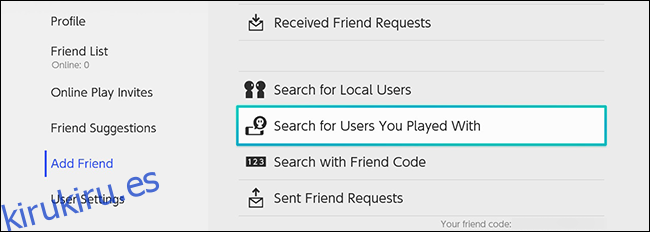
Algunos juegos multijugador en línea lo emparejarán con jugadores en línea aleatorios a los que puede enviar solicitudes de amistad más tarde. En el submenú «Agregar amigo», seleccione «Buscar usuarios con los que jugó» y luego invite a alguien con quien jugó recientemente para que se conecte.
Sugerencias de amigos
Selecciona la opción «Sugerencias de amigos» para enviar solicitudes de amistad a tus amigos en las aplicaciones para dispositivos inteligentes de Nintendo, Wii U, Nintendo 3DS, Facebook o Twitter.
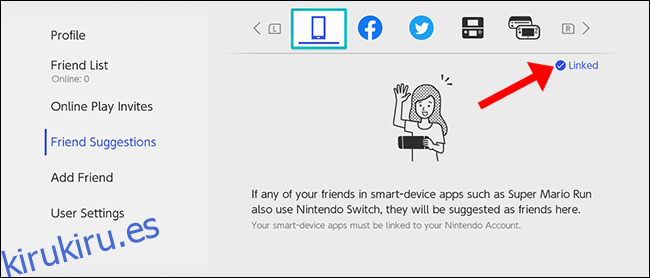
Todas las cuentas de redes sociales deben estar vinculadas antes de que Nintendo Switch pueda buscar amigos. Para vincular una cuenta de redes sociales a su cuenta Nintendo, seleccione una opción haciendo clic en el gatillo «L» o «R» en sus Joy-Cons. Siga las instrucciones de configuración en pantalla.
Configuración de usuario de Nintendo Switch
Si desea volver a emitir un nuevo código de amigo, administrar su lista de usuarios bloqueados o borrar las cuentas de redes sociales vinculadas, puede hacerlo en el submenú «Configuración de usuario». Seleccione su avatar en la pantalla de inicio de Switch para acceder a este submenú.
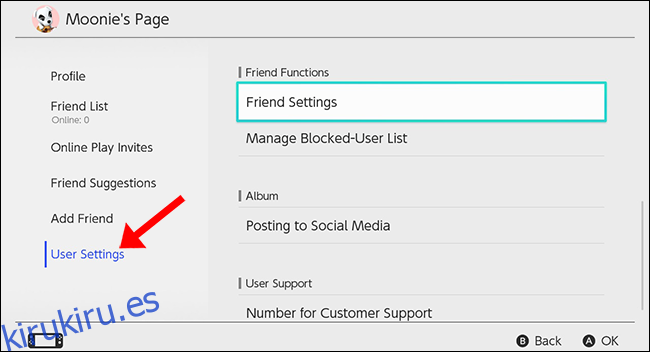
Aquí también administra su apodo, icono, información de cuenta y configuración de eShop.
Una vez que haya agregado algunos amigos, puede comenzar a conectarse en juegos multijugador más fácilmente.